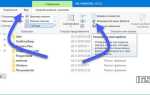В Excel часто возникает необходимость автоматического вставления названия текущего листа в ячейку. Это может быть полезно для создания динамических документов, где данные могут изменяться, а заголовки листов должны автоматически обновляться в зависимости от их изменения. Однако стандартные инструменты Excel не предоставляют прямой функции для вставки названия листа в ячейку. Для решения этой задачи существует несколько простых и эффективных методов.
Один из самых популярных способов – использовать формулы, основанные на функциях CELL и FIND. Формула =CELL(«filename», A1) возвращает полный путь к файлу, включая название листа, но для извлечения только имени листа требуется дополнительная обработка текста. Чтобы получить только название листа, можно применить формулу с функцией RIGHT и FIND, которая позволяет выделить часть строки, соответствующую названию листа.
Пример: формула =MID(CELL(«filename», A1), FIND(«]», CELL(«filename», A1)) + 1, 255) извлекает название текущего листа из полного пути. Это решение простое и универсальное, но требует наличия сохранённого файла, так как функция CELL возвращает путь только после сохранения документа.
Использование подобных формул позволяет автоматизировать процесс вставки названия листа в ячейки и минимизировать вероятность ошибок при ручном вводе. Однако для сложных документов с множеством листов важно учитывать, что при изменении структуры файла или его перемещении путь может измениться, что потребует повторной настройки формул.
Использование функции CELL для получения названия листа
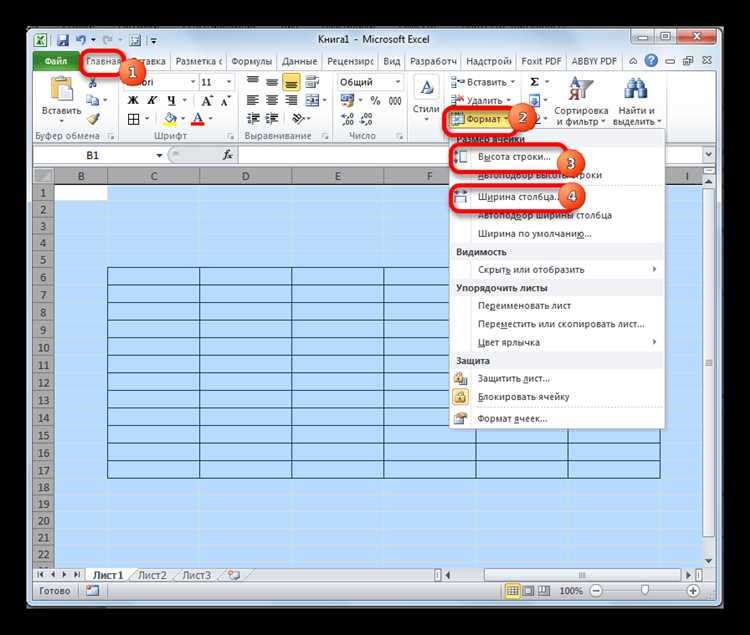
Функция CELL в Excel позволяет извлечь различные сведения о ячейке, в том числе её адрес, форматирование и путь. Для получения названия листа используется её комбинация с функцией MID. Формула, которая позволяет получить название активного листа, выглядит следующим образом:
=MID(CELL("filename", A1), FIND("]", CELL("filename", A1)) + 1, 255)
Здесь CELL(«filename», A1) возвращает полный путь к файлу, включая имя листа, а FIND(«]», CELL(«filename», A1)) находит позицию символа «]», который отделяет имя листа от пути. MID извлекает само имя листа, начиная сразу после символа «]». Эта формула работает, если файл уже сохранён, так как CELL(«filename») возвращает путь только для сохранённых документов.
Важно помнить, что эта функция не будет работать в пустых или не сохранённых файлах, так как путь до файла ещё не определён. В случае с новым файлом перед сохранением название листа извлечь не получится.
Для корректного использования данной формулы убедитесь, что в ячейке присутствует путь к файлу, а файл уже сохранён. Формула будет обновляться автоматически при изменении имени листа или его перемещении.
Как извлечь только имя листа без пути с помощью формулы

Для того чтобы извлечь только имя текущего листа в Excel без пути, можно воспользоваться встроенной функцией CELL. Эта функция позволяет получить информацию о ячейке, включая путь, имя листа и адрес. Однако для того чтобы оставить только название листа, нужно применить несколько дополнительных функций.
Используйте следующую формулу:
=MID(CELL("filename", A1), FIND("]", CELL("filename", A1)) + 1, 255)
Здесь:
CELL("filename", A1)– возвращает полный путь файла, имя листа и его адрес (например, «C:\Documents\Excel\file.xlsx]Лист1!A1»).FIND("]", CELL("filename", A1))– находит позицию символа «]», который разделяет путь и имя листа.MID– извлекает текст, начиная с символа, который следует после «]», то есть саму часть, которая представляет имя листа.
Формула возвращает только имя активного листа, игнорируя путь к файлу. Например, если ваш документ называется «file.xlsx», а лист называется «Лист1», результат будет «Лист1».
Важно: для того чтобы формула работала, файл должен быть сохранён. Если документ ещё не сохранён, Excel не может определить путь и имя листа, и формула вернёт ошибку.
Вставка названия листа с помощью VBA скрипта
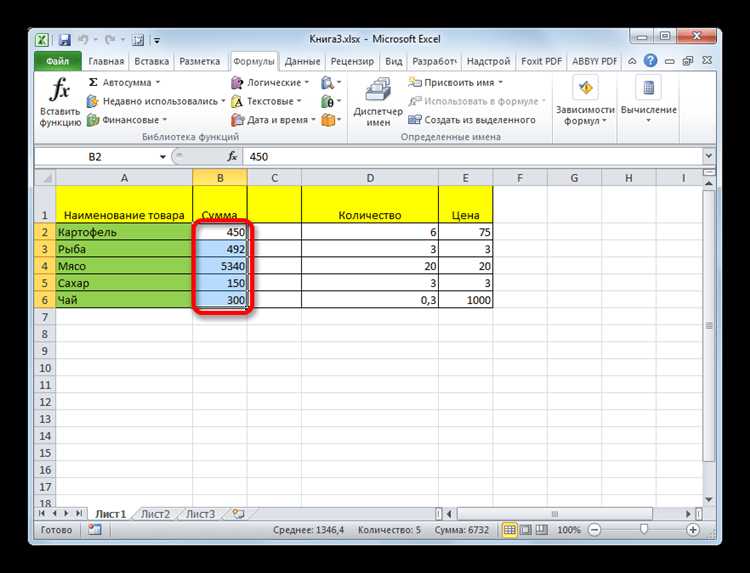
Для автоматической вставки названия активного листа в ячейку Excel можно использовать Visual Basic for Applications (VBA). Этот подход позволяет быстро и эффективно обновлять название листа в нужной ячейке, обеспечивая динамическую связь данных.
Чтобы вставить название листа, выполните следующие шаги:
Sub InsertSheetName() ActiveCell.Value = ActiveSheet.Name End Sub
В данном скрипте используется объект ActiveSheet.Name, который получает имя текущего листа. В ячейку, на которую указывает ActiveCell, будет вставлено это имя. Вы можете изменить ячейку, в которой должно отображаться название листа, заменив ActiveCell на конкретный адрес ячейки, например, Range("A1").Value.
Если вам нужно вставить название листа в определенную ячейку на разных листах в рабочей книге, можно модифицировать скрипт, добавив итерацию по листам:
Sub InsertSheetNameToAllSheets()
Dim ws As Worksheet
For Each ws In ThisWorkbook.Sheets
ws.Range("A1").Value = ws.Name
Next ws
End Sub
Этот код вставит название каждого листа в ячейку A1 на соответствующем листе. Итерация по листам выполняется с использованием цикла For Each, а имя листа подставляется в ячейку через ws.Name.
Для автоматической вставки названия листа при изменении активного листа, можно использовать событие Workbook_SheetActivate в модуле «ThisWorkbook». Этот код будет автоматически вставлять название активного листа в указанную ячейку при каждом переходе на новый лист:
Private Sub Workbook_SheetActivate(ByVal Sh As Object)
Sh.Range("A1").Value = Sh.Name
End Sub
Каждый раз, когда пользователь активирует новый лист, этот скрипт будет обновлять ячейку A1 на новом листе с его названием.
Использование VBA позволяет не только ускорить процессы в Excel, но и гибко управлять вставкой информации в зависимости от контекста и требований. Вы можете модифицировать данный код в зависимости от ваших нужд и внедрить его в автоматизацию рабочих процессов.
Автоматическое обновление названия листа при изменении имени

В Excel название листа обычно не обновляется автоматически в ячейке, где оно указано. Однако существует способ, позволяющий привязать ячейку к имени листа, так что при изменении имени листа, оно будет автоматически обновляться в этой ячейке. Для этого можно использовать формулы и макросы, которые решат эту задачу.
Первый метод – использование формулы с функцией CELL. Чтобы вставить имя листа в ячейку, используйте следующую формулу:
=MID(CELL("filename", A1), FIND("]", CELL("filename", A1)) + 1, 255)Эта формула извлекает название листа из полного пути файла. Однако стоит отметить, что функция CELL работает только при сохранённом файле. Если файл не сохранён, имя листа не будет отображаться.
Второй метод – использование VBA (Visual Basic for Applications). Для того чтобы имя листа автоматически обновлялось, можно написать макрос, который будет реагировать на изменение имени листа. Пример макроса:
Private Sub Workbook_SheetChange(ByVal Sh As Object, ByVal Target As Range)
If Not Intersect(Target, Sh.Range("A1")) Is Nothing Then
Sh.Range("A1").Value = Sh.Name
End If
End SubЭтот макрос автоматически обновит значение ячейки A1 на имя текущего листа, когда оно изменится. Макрос выполняется при любом изменении в листе и обновляет ячейку с названием листа.
Использование VBA требует дополнительных настроек безопасности в Excel и может не подходить для всех пользователей, особенно если файл будет использоваться на других компьютерах с ограничениями на использование макросов.
Эти два метода позволяют решить задачу автоматического обновления имени листа, минимизируя необходимость вручную корректировать данные в ячейках при изменении структуры рабочей книги.
Использование ссылок на другие листы для вставки названия
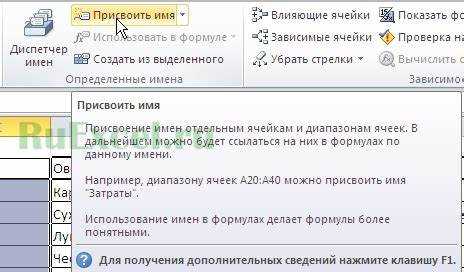
Вставить название текущего листа в ячейку можно с помощью ссылки на другие листы. Этот метод позволяет динамически отображать имя листа без необходимости вручную изменять его при переименовании. Рассмотрим, как использовать ссылку для вставки названия листа в Excel.
Для вставки названия листа в ячейку можно применить формулу с использованием функции CELL и MID.
-
В ячейке введите следующую формулу:
-
Функция
CELL("filename", A1)возвращает полный путь к файлу, включая имя листа. ФункцияFIND("]", ...)находит позицию символа ‘]’, который отделяет имя листа от остальной части пути. -
Функция
MIDизвлекает имя листа, начиная с символа сразу после ‘]’.
=MID(CELL("filename", A1), FIND("]", CELL("filename", A1)) + 1, 255)После того как формула будет введена, ячейка отобразит название листа, даже если его имя изменится. Этот способ позволяет избежать необходимости вручную редактировать название в каждой ячейке при изменении имени листа.
Для вставки названия листа с других рабочих листов можно использовать ссылку в формуле, например:
=Sheet1!A1В этом примере ячейка на текущем листе будет содержать значение, взятое из ячейки A1 листа «Sheet1». Однако этот метод не позволяет напрямую получить название листа, а лишь позволяет ссылаться на его содержимое.
Также возможно использовать именованные диапазоны для вставки значений с других листов, если это требуется для динамического обновления данных в вашей таблице.
Ошибки при вставке названия листа и способы их устранения
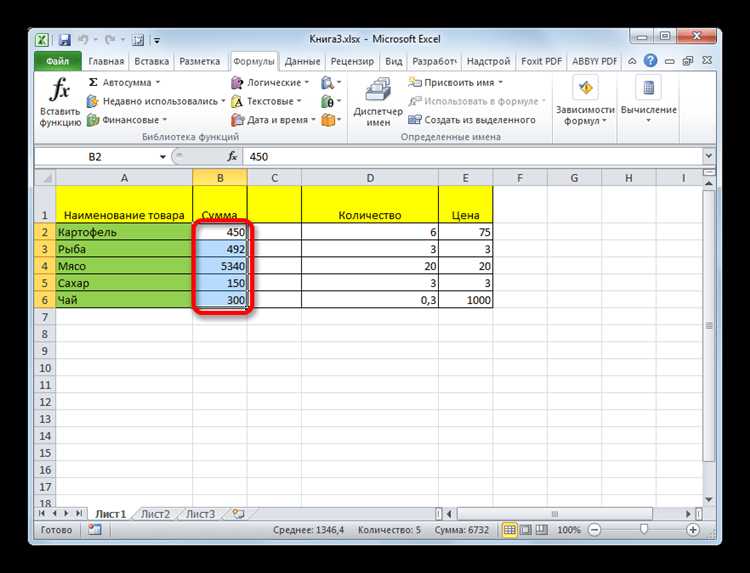
При вставке названия листа в ячейку Excel пользователи часто сталкиваются с несколькими типичными ошибками, которые могут повлиять на корректность выполнения задачи. Одна из распространённых проблем – неверный синтаксис формулы, что приводит к ошибкам типа #REF! или #VALUE!. Например, использование неправильных кавычек или отсутствие нужных знаков может привести к сбоям.
Одной из наиболее частых ошибок является неправильное использование функции CELL("filename", A1). Если файл не был сохранён, функция вернёт пустое значение или ошибку. Важно, чтобы документ был сохранён перед использованием этой функции для получения полного пути к файлу.
Для правильного извлечения имени листа необходимо использовать формулу RIGHT(CELL("filename", A1), LEN(CELL("filename", A1)) - FIND("]", CELL("filename", A1))). Если формула написана неверно, может произойти ошибка, так как часть пути к файлу будет интерпретироваться как пустая строка. Также ошибка возникает, если ссылка на ячейку, как в примере с A1, указана неверно или ячейка пуста.
Ещё одна распространённая ошибка – попытка использовать формулу с динамическим обновлением названия листа без учёта особенностей работы Excel. В Excel, если используется ссылка на другой лист, то данные в ячейке могут обновляться, но только после того, как лист будет активирован. Если ссылка указывает на закрытый файл, формула не сработает должным образом.
Ошибки при работе с функциями могут возникнуть также из-за разных версий Excel, в которых поддержка некоторых формул может отличаться. Например, в старых версиях Excel (до 2007 года) функции работы с полными путями файлов могут вести себя не так, как в более новых версиях. В таких случаях стоит обновить программу или использовать альтернативные методы вставки имени листа.
Чтобы избежать таких ошибок, важно проверять каждую часть формулы и удостоверяться в актуальности данных. Также полезно тестировать функции в различных условиях работы с файлами, например, при закрытии или перемещении листа. Использование дополнительных инструментов, таких как макросы VBA, может решить многие проблемы с динамическим обновлением имени листа.
Вопрос-ответ:
Почему не удается вставить название листа в Excel через формулы?
Основная проблема может быть связана с некорректным использованием формул или неправильным синтаксисом. Например, если вы пытаетесь использовать формулу для вставки названия листа, но не соблюдаете правильный порядок функций или ссылки, Excel может не распознать запрос. Проверьте, что формула введена корректно, например, используйте функцию ССЫЛКА() для получения имени листа. Еще одна возможная ошибка — это использование абсолютных или относительных ссылок, которые могут вести к неверному результату. Убедитесь, что ваша формула написана правильно, и используйте точные функции.
Как вставить название листа в ячейку Excel?
Чтобы вставить название листа в ячейку Excel, можно воспользоваться функцией, которая позволит автоматически выводить название активного листа. Для этого в ячейке пишем формулу: `=CELL(«filename»)`. Эта функция возвращает полный путь к файлу, включая имя листа. Чтобы извлечь только название листа, необходимо применить дополнительно функцию для обработки текста, например, `=MID(CELL(«filename»), FIND(«]»,CELL(«filename»))+1, 255)`. Таким образом, название листа будет отображаться в выбранной ячейке.